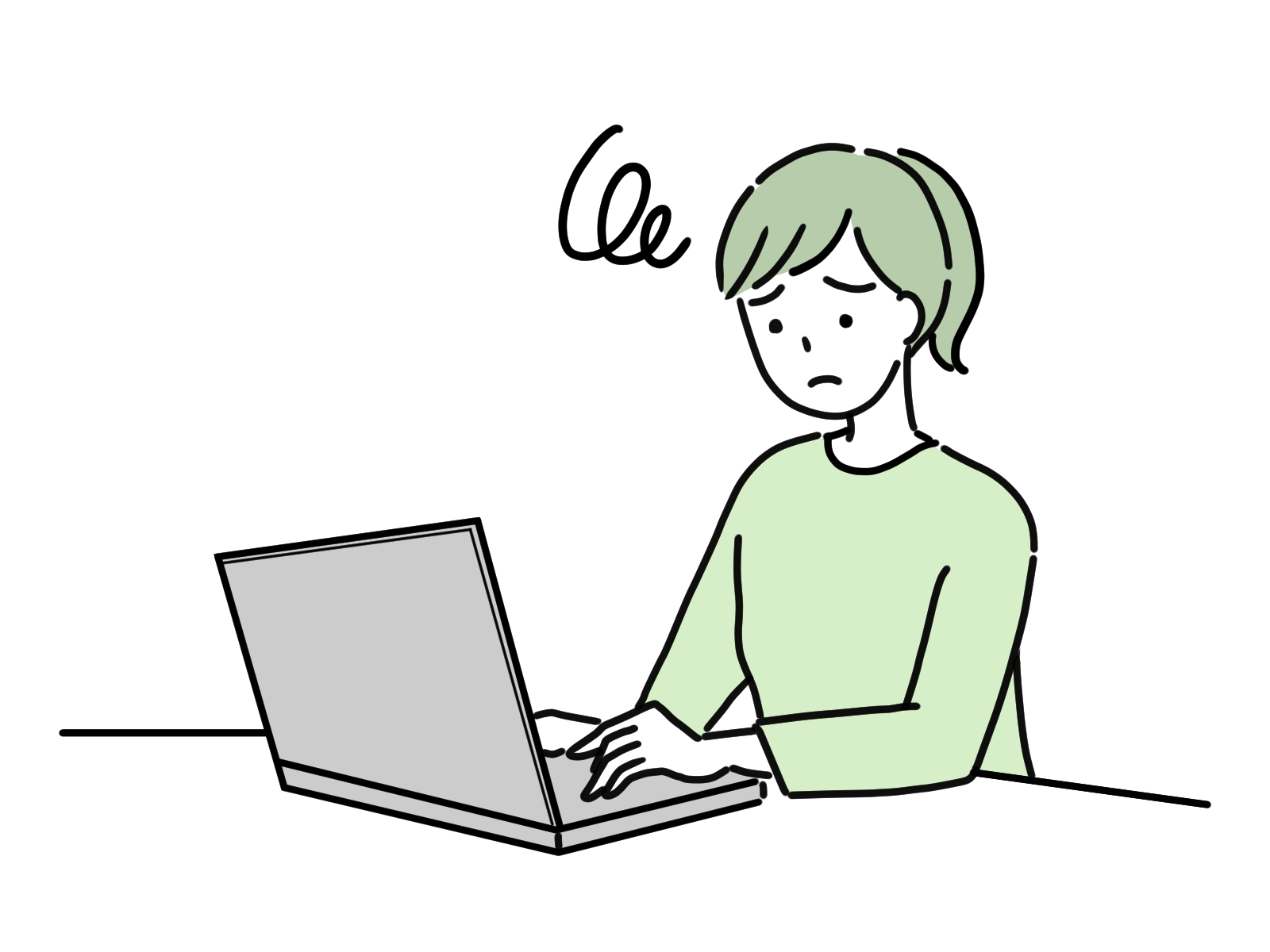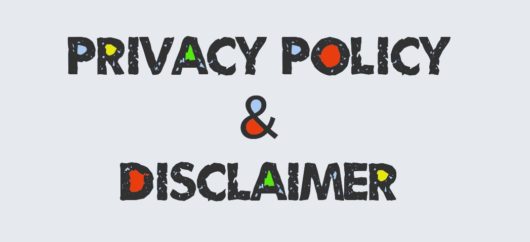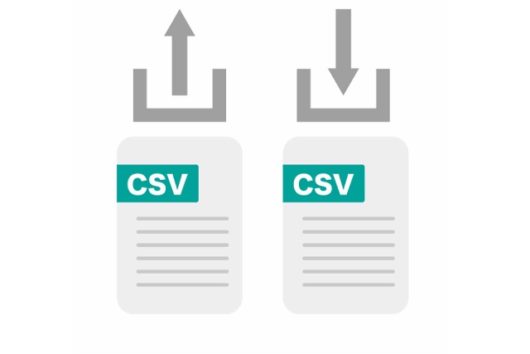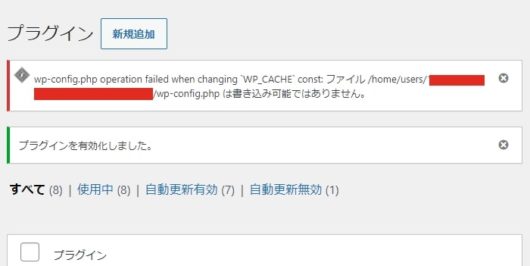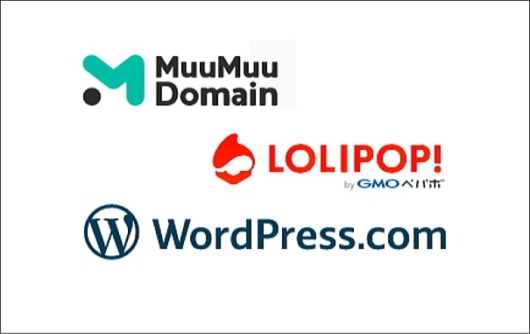目次
テーマ更新をしていない事が原因かも
早く知りたいと思うので結論から言いますと、テーマを『更新』してみて下さい。私はこれで一発で直りました。ひょっとしたら編集画面真っ白系のトラブルは、テーマを最新版にするだけで直りそうな気がしますね。ちなみに私が使用しているテーマはSWELLです。
- WordPressトップ画面(ダッシュボード)の『外観』
- テーマ
でテーマページに行けるはずです。更新しないとダメなテーマは「今すぐ更新」と教えてくれているはずです。それが無いのならば全て最新版です。
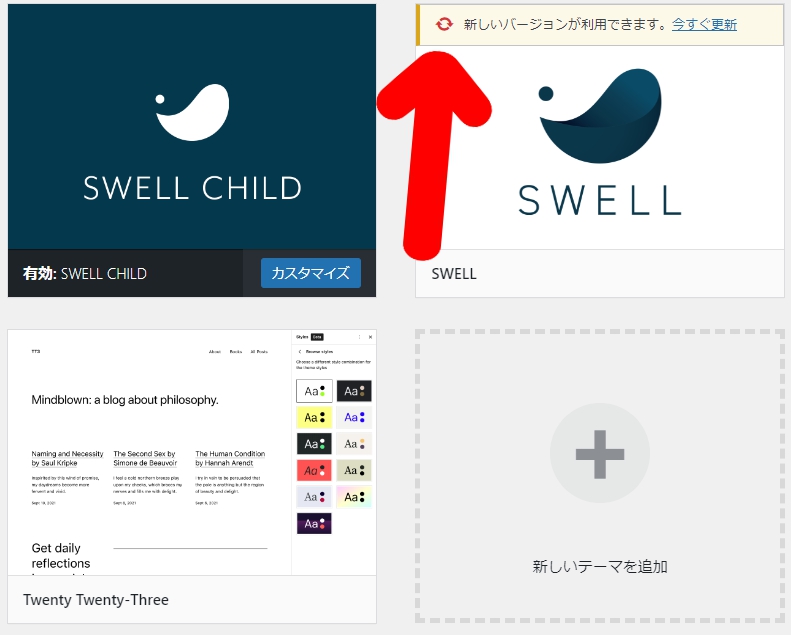
ブラウザのキャッシュを削除したり、キャッシュ系のプラグインなどを無効化にしたりしてみましたが全然ダメでしたが、先述したようにテーマを最新版にしたら即直りました。それでも直らない方はブラウザキャッシュを削除してみましょう。
ブラウザキャッシュの削除方法
Google Chrome
- 右上の『』をクリック
- その他のツール
- 閲覧履歴を消去
でキャッシュ削除できます。
Edge
- 右上の『』をクリック
- 設定
- 左上の『三』もしくは『プライバシー、検索、サービス
- 閲覧データをクリア
でOKです。
ブラウザキャッシュ系プラグインを停止
サイトを参考にして、おススメのプラグインを適当に入れてしまった方は、どのプラグインがキャッシュ系なのか分からない!て感じですよね(笑)
プラグインの説明に『キャッシュ』とか『Cache』とか単語があるやつは全部当てはまります。無料でよく使われているプラグインは
- WP Fastest Cache
- WP Super Cache
- Cache Enabler
- W3 Total Cahe
- LiteSpeed Cache
などなど。これらを一旦停止してみてから編集画面にいってもまだ真っ白だったら『Ctrl+F5』を同時押ししてみて下さい。
これでも直らないなら再インストールをおすすめします
まだ直らんのか!という場合、WordPressのダウングレードとかやる方法もあるのですが、正直素人には難しいです。そもそもダウングレードしないとダメだったらあっちこっちで文句が出ているはずですので、まあやる必要はないかなと。
そういう時はバックアップデータから復元してしまいましょう。もうこれが一番楽で確実かと思われます。そのためにも『BackWPup』というプラグインを入れておいて、常にバックアップデータを取っておきましょう。